المسح الضوئي إلى الكمبيوتر أو محرك الأقراص المحمول
| |
استخدم وحدة تغذية المستندات التلقائية ADF للمستندات متعددة الصفحات. | استخدم زجاج الماسحة الضوئية للمستندات ذات الصفحة الواحدة أو العناصر الصغيرة الحجم (مثل البطاقات البريدية أو الصور الفوتوغرافية) أو الأوراق الشفافة أو ورق الصور أو الوسائط الرقيقة (مثل قصاصات المجلات). |
تسمح لك الماسحة الضوئية بإجراء مسح ضوئي للمستندات مباشرة إلى كمبيوتر أو إلى محرك الأقراص المحمول. لا داعي لأن يكون الكمبيوتر موصولاً بالطابعة مباشرة لتلقي صور المسح الضوئي إلى الكمبيوتر. يمكن مسح المستند ضوئيًا إلى الكمبيوتر مرة أخرى عبر شبكة اتصال بإنشاء ملف تعريف مسح ضوئي من الكمبيوتر ثم تحميل ملف التعريف إلى الطابعة.
المسح الضوئي إلى الكمبيوتر
اكتب عنوان IP الخاص بالطابعة في حقل العنوان الخاص بمستعرض الويب.
إذا كنت لا تعلم عنوان IP للطابعة، فيمكنك:
انقر فوق وضع المسح الضوئي > إنشاء.
حدد إعدادات المسح الضوئي، ثم انقر فوق التالي.
قم بتحديد موقع على الكمبيوتر حيث تريد حفظ ملف الإخراج الذي تم مسحه ضوئيًا.
أدخل اسمًا للمسح الضوئي.
يكون اسم المسح الضوئي هو الاسم الذي يظهر في قائمة "وضع المسح الضوئي" على الشاشة.
انقر فوق إرسال.
اتبع الإرشادات التي تظهر على شاشة "وضع المسح الضوئي".
تم تخصيص رقم اختصار تلقائيًا عندما نقرت فوق إرسال. يمكنك استخدام رقم الاختصار هذا عندما تكون مستعدًا لمسح المستندات ضوئيًا.
أ | قم بتحميل مستند أصلي في وحدة تغذية المستندات التلقائية (ADF) بحيث يكون وجهه لأعلى على أن تبدأ بالحافة القصيرة أولاً أو بحيث يكون وجهه لأسفل على زجاج الماسحة الضوئية. | ملاحظة: لا تُحمِّل البطاقات البريدية أو الصور الفوتوغرافية أو العناصر الصغيرة أو الورق الشفاف أو ورق الصور الفوتوغرافية أو الوسائط الرفيعة (مثل قصاصات المجلات) في وحدة تغذية المستندات التلقائية (ADF). ولكن ضع هذه العناصر على زجاج الماسحة الضوئية. |
|
ب | إذا كنت بصدد تحميل مستند في وحدة تغذية المستندات التلقائية (ADF)، فاضبط موجهات الورق. |
ج | اضغط على  ، ثم أدخل رقم الاختصار باستخدام لوحة المفاتيح أو المس المهام المحجوزة على الشاشة الرئيسية، ثم المس الأوضاع. ، ثم أدخل رقم الاختصار باستخدام لوحة المفاتيح أو المس المهام المحجوزة على الشاشة الرئيسية، ثم المس الأوضاع. |
د | بعد إدخال رقم الاختصار، تجري الماسحة الضوئية عملية المسح الضوئي وترسل المستند إلى الدليل أو البرنامج المحدد. إذا لمست الأوضاع على الشاشة الرئيسية، ثم حدد موقع الاختصار بالقائمة. |
قم بالعودة للكمبيوتر لمشاهدة الملف.
تم حفظ ملف الإخراج في الموقع أو بدء تشغيله في البرنامج المحدد.
المسح الضوئي إلى محرك أقراص فلاش
قم بتحميل مستند أصلي في وحدة تغذية المستندات التلقائية (ADF) بحيث يكون وجهه لأعلى على أن تبدأ بالحافة القصيرة أولاً أو بحيث يكون وجهه لأسفل على زجاج الماسحة الضوئية.
| ملاحظة: لا تُحمِّل البطاقات البريدية أو الصور الفوتوغرافية أو العناصر الصغيرة أو الورق الشفاف أو ورق الصور الفوتوغرافية أو الوسائط الرفيعة (مثل قصاصات المجلات) في وحدة تغذية المستندات التلقائية (ADF). ولكن ضع هذه العناصر على زجاج الماسحة الضوئية. |
إذا كنت بصدد تحميل مستند في وحدة تغذية المستندات التلقائية (ADF)، فاضبط موجهات الورق.
أدخل محرك أقراص فلاش في منفذ USB في الجزء الأمامي للطابعة.
تظهر الشاشة الرئيسية لمحرك USB.
حدد مجلد الوجهة، ثم المس مسح ضوئي إلى محرك USB.
اضبط إعدادات المسح الضوئي.
المس امسحه ضوئيًا.
استخدام "الأداة المساعدة ScanBack"
يمكنك استخدام الأداة المساعدة LexmarkScanBackTM بدلاً من Embedded Web Server (ملقم الويب المضمن) لإنشاء أوضاع مسح ضوئي إلى الكمبيوتر. يمكن تنزيل الأداة المساعدة ScanBack من الصفحة الرئيسية بموقع Lexmark على الويب على العنوان http:\\support.lexmark.com.
إعداد وضع المسح الضوئي إلى الكمبيوتر:
أ | ابدأ تشغيل "الأداة المساعدة ScanBack". |
ب | حدد الطابعة. في حالة عدم وجود أية طابعات مدرجة، اتصل بالشخص المسئول عن دعم النظام أو انقر فوق إعداد للبحث يدويًا عن عنوان IP أو اسم مضيف. |
ج | اتبع الإرشادات التي تظهر على شاشة الكمبيوتر لتحديد نوع المستند الذي يتم مسحه ضوئيًا ونوع الإخراج المراد إنشاؤه. |
د | حدد أيًا مما يلي: |
هـ | انقر فوق إنهاء. يظهر مربع حوار به معلومات وضع المسح الضوئي وحالة الصور المستلمة. |
مسح المستندات الأصلية ضوئيًا:
أ | حمِّل جميع الصفحات في وحدة تغذية المستندات التلقائي (ADF) أو على زجاج الماسحة الضوئية. |
ب | من لوحة تحكم الطابعة، انتقل إلى: "مسح ضوئي/بريد إلكتروني" > الأوضاع > حدد وضع المسح الضوئي > إرسال |
| ملاحظة: يتم حفظ ملف الإخراج في دليل أو يتم تشغيله في التطبيق المحدد. |
استخدام خيارات ملف تعريف المسح الضوئي
حجم المستند الأصلي
يضبط هذا الخيار حجم المستندات التي سيتم مسحها ضوئيًا. في حالة تعيين "حجم المستند الأصلي" على "أحجام مختلطة"، يمكنك مسح مستند أصلي يحتوي على أحجام مختلطة من الورق (صفحات بأحجام letter وlegal).
"دقة"
يضبط هذا الخيار جودة الإخراج للملف. تؤدي زيادة دقة الصورة إلى زيادة حجم الملف والوقت اللازم لإجراء المسح الضوئي للمستندات الأصلية. يمكن تقليل دقة الصورة لتقليل حجم الملف.
ألوان
يقوم هذا الخيار بتمكين أو تعطيل الألوان للصورة التي يتم مسحها ضوئيًا.
المحتوى
يسمح لك هذا الخيار بتحديد نوع المحتوى ومصدر المستند الأصلي.
اختر نوع المحتوى من "نص" أو "نص/صورة فوتوغرافية" أو "صورة فوتوغرافية" أو "رسومات".
نص—استخدم هذا الخيار عندما يكون أغلب محتوى المستند الأصلي نصوصًا أو رسومات خطية.
رسومات—استخدم هذا الخيار عندما يكون أغلب محتوى المستند الأصلي رسومات عمل مثل المخططات الدائرية والمخططات الشريطية والرسوم المتحركة.
نص/صورة فوتوغرافية—استخدم هذا الخيار عندما يكون المستند الأصلي مزيجًا من نصوص ورسومات وصور فوتوغرافية.
صورة فوتوغرافية — استخدم هذا الخيار عندما يتكون المستند الأصلي في الأغلب من صورة فوتوغرافية أو صورة.
اختر مصدر المحتوى من بين "ليزر ألوان" أو "ليزر أسود/أبيض" أو "نفث الحبر" أو "صورة فوتوغرافية/فيلم" أو "مجلة" أو "جريدة" أو "مطبعة" أو "غير ذلك".
ليزر ألوان—استخدم هذا الخيار عندما يكون المستند الأصلي تمت طباعته باستخدام طابعة ليزر ألوان.
ليزر أبيض/أسود—استخدم هذا الخيار عندما يكون المستند الأصلي تمت طباعته باستخدام طابعة ليزر أحادية اللون.
نفث الحبر — استخدم هذا الخيار عندما يكون المستند الأصلي تمت طباعته باستخدام طابعة نفث الحبر.
صورة فوتوغرافية/فيلم—استخدم هذا الخيار عندما يكون المستند الأصلي صورة فوتوغرافية من فيلم.
مجلة—استخدم هذا الخيار عندما يكون المستند الأصلي من مجلة.
جريدة—استخدم هذا الخيار عندما يكون المستند الأصلي من جريدة.
مطبعة—استخدم هذا الخيار عندما يكون المستند الأصلي تمت طباعته باستخدام مطبعة.
غير ذلك — استخدم هذا الخيار عندما يكون المستند الأصلي تمت طباعته باستخدام طابعة بديلة أو غير معلومة.
قتامة
يضبط هذا الخيار درجة اللون الفاتحة أو الغامقة للمستندات الممسوحة ضوئيًا بالنسبة للمستند الأصلي.
إعداد الصفحة
يسمح لك هذا الخيار بتغيير "الجانبين" (الطباعة على الوجهين) أو "الاتجاه" أو "التجليد".
الجانبان (الطباعة على الوجهين) — استخدم هذا الخيار لتحديد ما إذا كان المستند الأصلي ذا وجه واحد (مطبوع على صفحة واحدة) أو ذا وجهين (مطبوع على كلا الجانبين). كما يحدد هذا أيضًا العناصر المطلوب مسحها ضوئيًا ليتم تضمينها في البريد الإلكتروني.
الاتجاه — استخدم هذا الخيار لتحديد اتجاه المستند الأصلي، ثم تغيير إعدادات الجانبين والتجليد لتتطابق مع الاتجاه.
التجليد — استخدم هذا الخيار لتحديد ما إذا كان المستند الأصلي مجلدًا من جانب الحافة الطويلة أم الحافة القصيرة من الصفحة.
معاينة المسح الضوئي
يعرض هذا الخيار الصفحة الأولى للصورة قبل أن يتم تضمينها في البريد الإلكتروني. عندما يتم مسح الصفحة الأولى ضوئيًا، يتم إيقاف تشغيل المسح الضوئي وتظهر صورة المعاينة.
خيارات متقدمة
يؤدي لمس زر "خيارات متقدمة" إلى فتح شاشة يمكنك منها تغيير الإعدادات التالية:
التصوير المتقدم — استخدم هذا الخيار لتغيير أو ضبط إعدادات "إزالة الخلفية" و"توازن الألوان" و"سحب اللون" و"التباين" و"جودة JPEG" و"الصورة المعكوسة" و"الصورة السلبية" و"المسح الضوئي من الحافة إلى الحافة" و"تفاصيل الظل" و"الحدة" و"درجة الحرارة" قبل مسح المستند ضوئياً.
مهمة مخصصة—استخدم هذا الإعداد للجمع بين العديد من مهام المسح الضوئي في مهمة واحدة.
مسح الحافة—استخدم هذا الإعداد لإزالة تلطخات الحبر أو المعلومات التي توجد حول حواف المستند. يمكنك اختيار إزالة مساحة متساوية حول جميع الجوانب الأربعة للورق أو اختيار حافة معينة. يمسح إعداد "مسح الحافة" كل ما يوجد ضمن المساحة المحددة، ولا يترك أي شيء يمكن طباعته على هذا الجزء من الصورة الممسوحة ضوئيًا.
سجل الإرسال—استخدم هذا الإعداد لطباعة سجل الإرسال أو سجل أخطاء الإرسال.
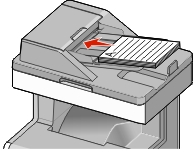
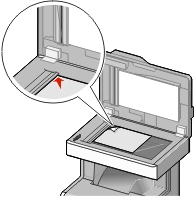
 ، ثم أدخل رقم الاختصار باستخدام لوحة المفاتيح أو المس المهام المحجوزة على الشاشة الرئيسية، ثم المس الأوضاع.
، ثم أدخل رقم الاختصار باستخدام لوحة المفاتيح أو المس المهام المحجوزة على الشاشة الرئيسية، ثم المس الأوضاع.